Поврежденные файлы или конфликты с другим программным обеспечением - это одни из проблем, с которыми пользователи сталкиваются, когда их Split Fiction игра сталкивается с ошибкой. Работая, они могут увидеть сообщение об ошибке, всплывающий диалоговое окно команды или столкнуться с аварийной системой. Это может затруднить им продолжение работы, пока они не выполнют различные шаги по устранению неполадок.
Перерывы из-за сбоев системы могут привести к потере данных и нарушениям рабочего процесса. Устранение этой ошибки позволит геймерам сосредоточиться на улучшении своих модов и стратегий для стабильности программного обеспечения. Поэтому в этой статье пользователей направляют к практическим решениям для устранения фатальной ошибки Split Fiction эффективно.
Попробуйте Recoverit для восстановления данных Split Fiction

В этой статье
-
- Проверьте целостность игровых файлов в Steam
- Попробуйте перезапустить Steam
- Обновите драйвера графического устройства
- Настройте параметры запуска игры в Steam
- Учитывайте удаление папки сохраненной игры в Windows
- Добавить игру через настройки графической карты
- Выключите конфликтующие программы
- Очистите кэш загрузки в Steam
- Учитывайте обновление ОС Windows
- Удалите и переустановите игру "Split Fiction"
Часть 1. Ошибка Split Fiction: Краткий обзор перед решением
Фатальная ошибка Split Fiction - критическая проблема, которая мешает видеоигре работать стабильно на Windows. Поврежденные файлы установки, устаревшие драйверы и конфликты программного обеспечения - одни из основных причин. Важно понимать суть этой ошибки перед тем, как приступить к процедурам устранения неполадок. Столкнуться с этой ошибкой может быть раздражающим, особенно если вы полагаетесь на Split Fiction для создания контента или профессиональной игры.
Пользователи должны убедиться, что они разбираются в корне UE Split-Game Fatal Error, потому что важно определить потенциальные триггеры. Убедитесь, что ваша система соответствует конкретным требованиям для плавной работы Split Fiction.
Узнайте, как устранить ошибки, восстановить потерянные файлы и вернуться к Split Fiction без сбоев.
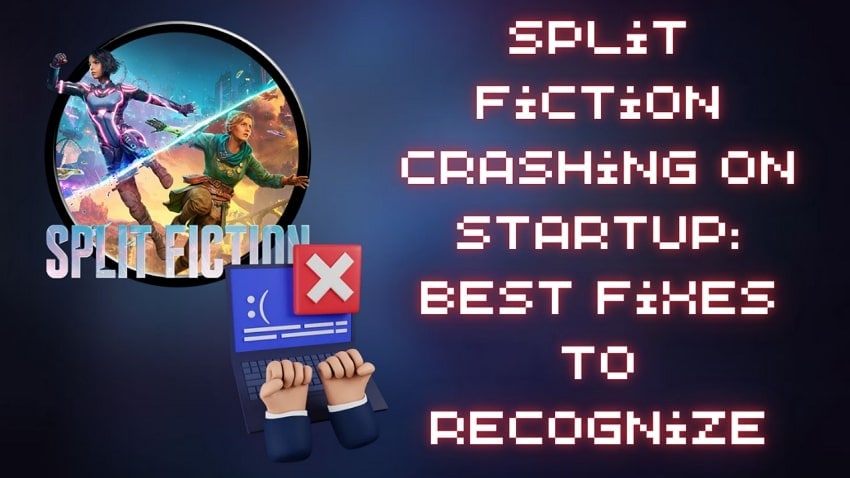
Часть 2. Лучшие исправления для разделения Фиктивной ошибки: Проверенные и испытанные!
Важно также знать о шагах вам нужно выполнить, чтобы исправить ошибку, так же важно найти корень проблемы. В этом разделе будет рассмотрены лучшие решения, которые вы можете следовать, чтобы убедиться, что игра работает плавно:Split Fiction1. Проверить целостность файлов игры в Steam
1. Проверка целостности игровых файлов в Steam
Это гарантирует, что игра работает плавно с точными файлами, чтобы предотвратить сбои системы. При возникновении ошибок, подобных фатальной ошибки Split Fiction, это может быстро восстановить важные игровые компоненты. Следуйте шаги ниже, чтобы лучше понять, как проверить целостность файлов из Steam:
Шаг 1. После того, как вы зайдете в Steam, найдите раздел "Библиотека" в верхней панели и перейдите в игру "Split Fiction". Нажмите правой кнопкой мыши на него, чтобы выбрать опцию "Свойства" из выпадающего меню.
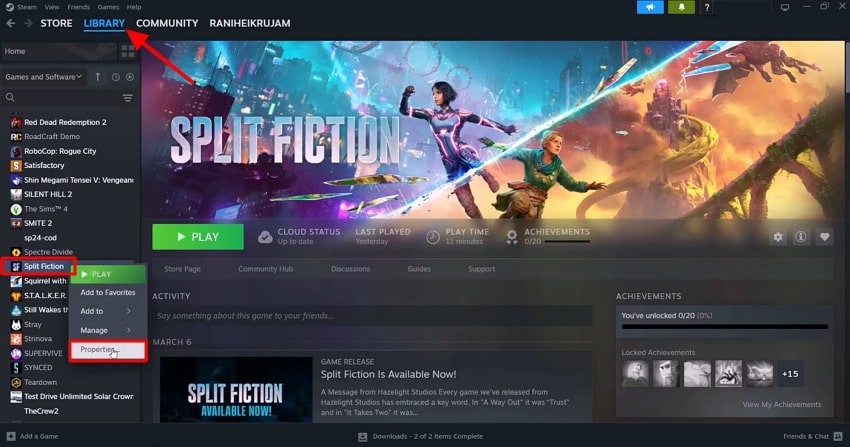
Шаг 2. Из всплывающего диалогового окна выберите "Установленные файлы" в левой боковой панели. Здесь нажмите опцию "Проверить целостность игровых файлов", чтобы Steam указал, если какие-либо файлы отсутствуют или повреждены, чтобы вы могли действовать соответственно.
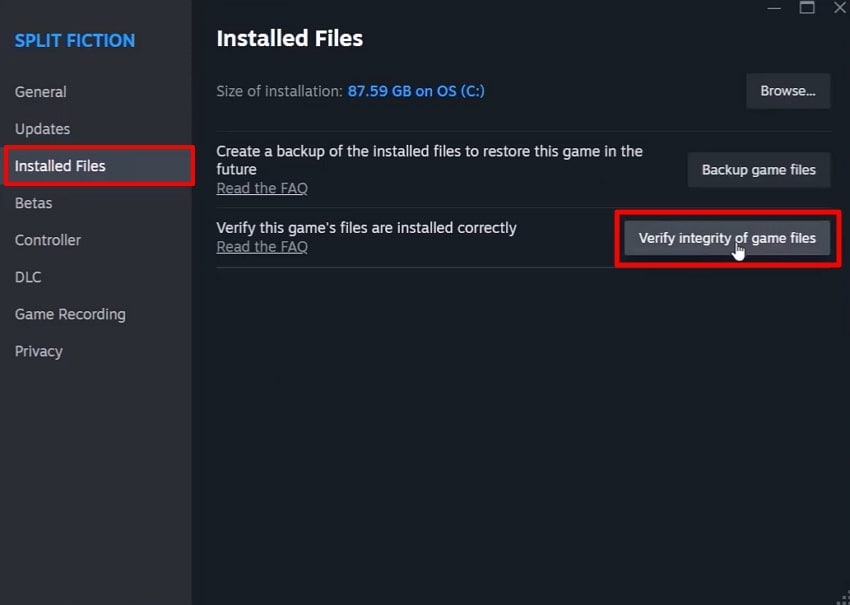
2. Рассмотрите возможность перезапуска Steam
В некоторых ситуациях Steam может сбоить, или его фоновые процессы могут влиять на производительность игры. Чтобы исправить систему, вы можете перезапустить игру, чтобы обновить ее, просто закройте и заново откройте Steam. Это позволит очистить временные файлы и применить ожидаемые обновления, которые могут влиять на функциональность игры. В любом случае, следуйте инструкциям ниже и перезапустите приложение, чтобы игра работала плавно:Split Fiction Инструкции.
Перейдите во вкладку "Steam" в левом верхнем углу, выберите опцию "Выход" из выпадающего списка, затем снова откройте приложение. Перейдите к вкладке «Steam» в левом верхнем углу, выберите опцию «Выходить» из раскрывающегося списка и снова откройте приложение.
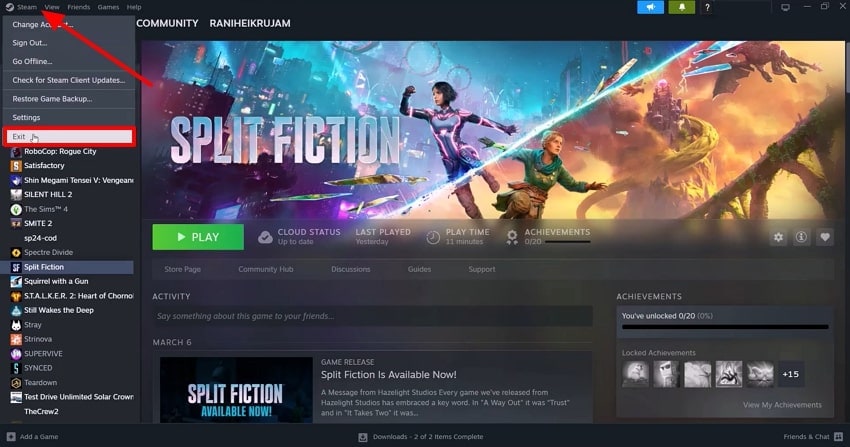
3. Обновите/улучшите драйвера графических устройств
Важно обновлять драйверы графических устройств, так как они отвечают за плавную обработку графического процессора и игры. Устаревшие драйверы могут привести к сбоям, визуальным ошибкам и плохой производительности игры. Чтобы избежать UE Split-Game Fatal Error, следуйте данным шагам и узнайте, как обновить драйвер:
Шаг 1. Перейдите к нижнему левому полю поиска на панели задач и найдите "Диспетчер устройств". Когда результаты появятся, выберите "Открыть", чтобы получить доступ к окну параметров.
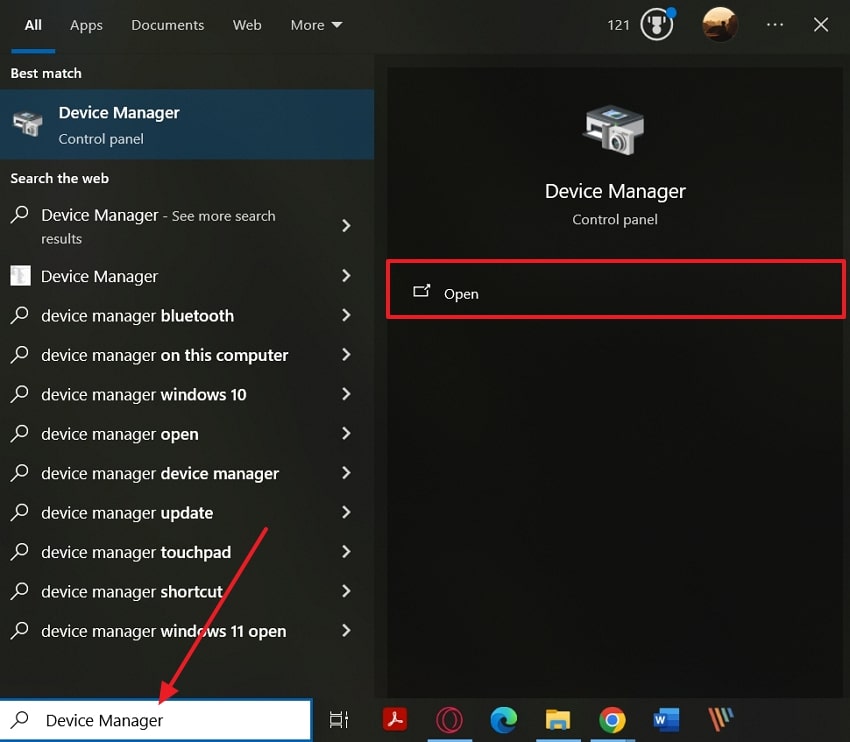
Шаг 2. Разверните опцию "Адаптеры дисплея" и щелкните правой кнопкой мыши на опции "AMD Radeon HD 8750M". В открывшемся дропдаун-меню выберите опцию "Обновить драйвер" для открытия небольшого диалогового окна.
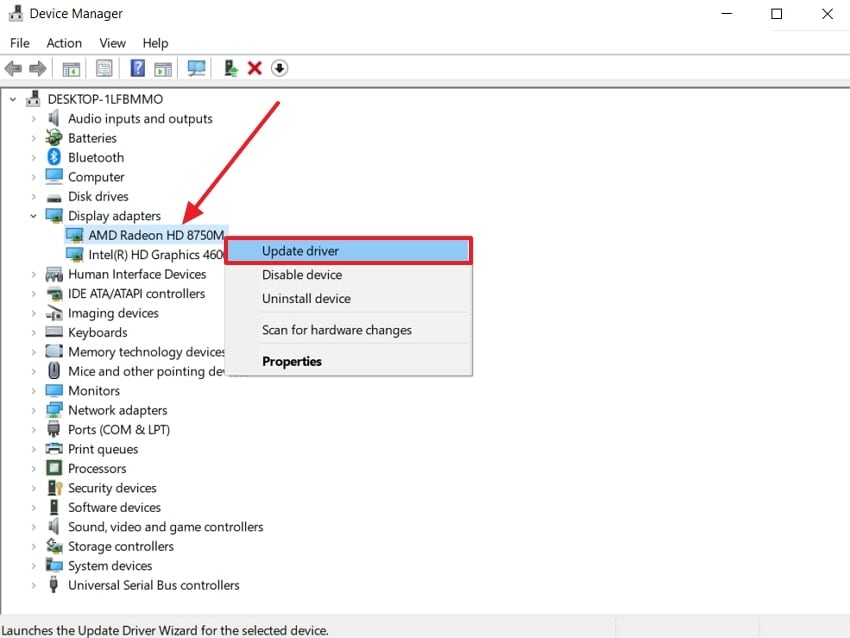
Шаг 3. В окне "Обновление драйверов" выберите опцию "Автоматический поиск драйверов" и будет установлен новый и последний драйвер.
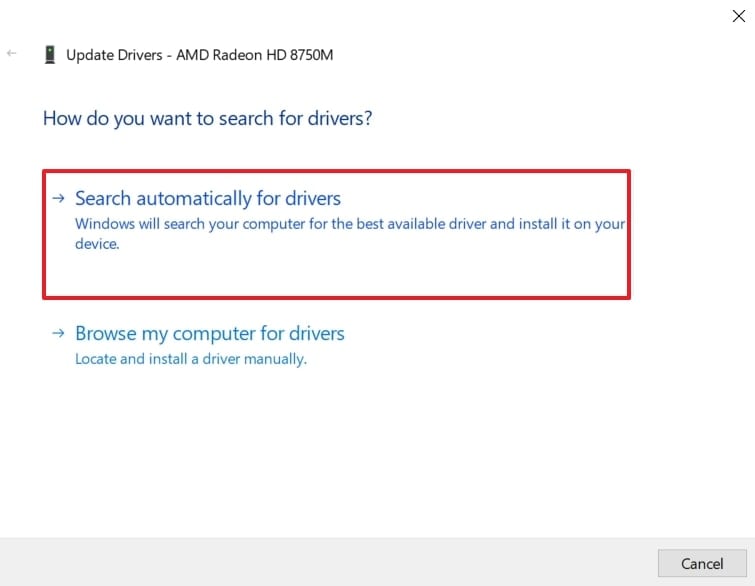
4. Настройте параметры запуска игры в Steam
Иногда ошибка Split Fiction возникает из-за несовместимых настроек или нерелевантных ресурсов, добавленных в настройки игры. Steam-приложения позволяют пользователям получить доступ к настройкам запуска игры в своем программном обеспечении и добавить желаемые консольные команды. Более того, вы можете найти различные параметры запуска для добавления, проконсультировавшись со страницей поддержки. Теперь давайте углубимся в безшовные шаги о том, как настроить параметры запуска игры:
Шаг 1. На Steam откройте вкладку "Библиотека" на панели инструментов сверху и щелкните правой кнопкой мыши "Split Fiction”игра. Когда откроется выпадающее меню, нажмите на опцию "Свойства", чтобы перейти к новому окну.
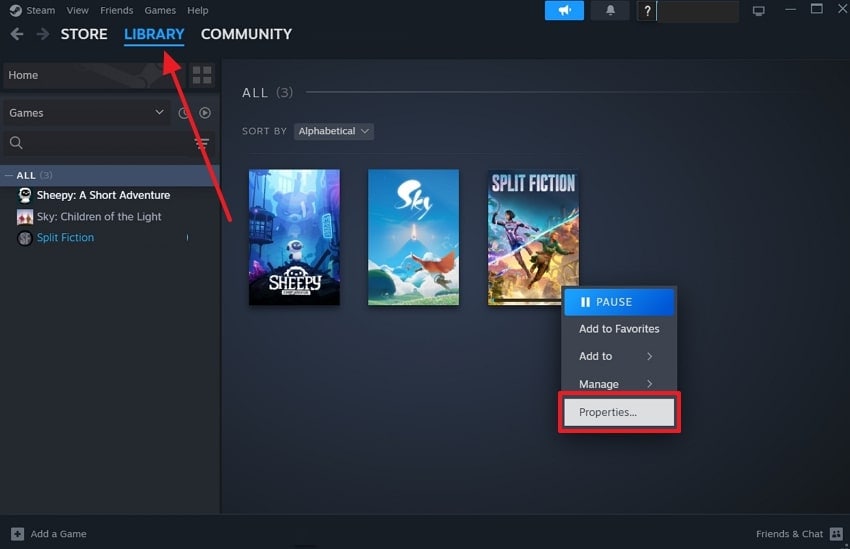
Шаг 2 После открытия окна настроек перейдите на вкладку "Общее" в левой панели, чтобы получить доступ к выборам. В разделе "Параметры запуска" вы можете ввести подходящие команды и запустить игру, чтобы увидеть, будет ли проблема решена или нет.
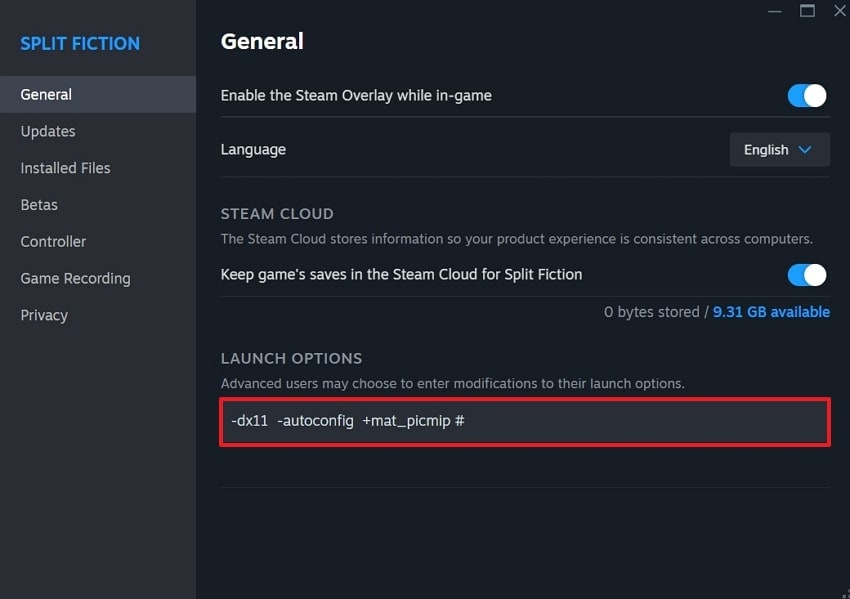
5. Рассмотрите удаление папки сохраненной игры в Windows
Существуют различные случаи, когда сама папка с игрой может содержать вирус или испытывать сбои, вызывая фатальной ошибки Split Fiction. Пользователи могут попробовать удалить папку сохраненной игры из своей Windows и создать новую, чтобы устранить эту ошибку. Этот метод полезен при обновлении игры, потому что старые файлы становятся несовместимыми. Чтобы удалить эту папку, следуйте простым инструкциям, приведенным ниже:
Перейдите во вкладку "Steam" в левом верхнем углу, выберите опцию "Выход" из выпадающего списка, затем снова откройте приложение. Перед удалением файлов сохранения создайте резервную копию, перейдите в Проводник и следуйте по пути вашей игры. Затем щелкните на папке сохраненной игры правой кнопкой мыши и в раскрывающемся меню выберите опцию "Удалить".
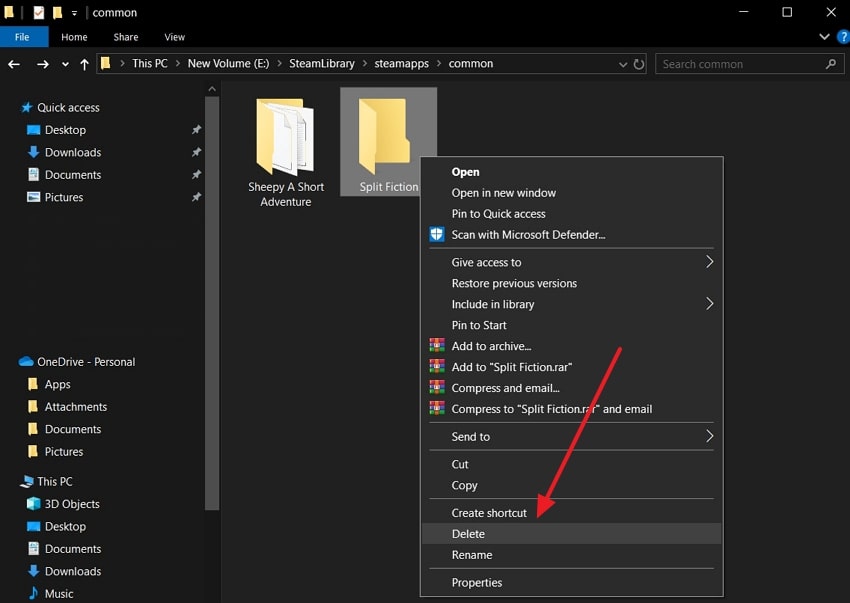
6. Добавьте игру через настройки видеокарты
Когда вы загружаете или устанавливаете новую игру, она может быть несовместимой с вашим устройством и не показывать название или значок. Поэтому рекомендуется добавить игру непосредственно через настройки видеокарты. Этот процесс предотвращает появление ошибок в игре и улучшает ее производительность и доступность. Вы можете ознакомиться со следующим списком шагом о том, как добавить игру через настройки видеокарты:
Шаг 1. Откройте "Настройки" Windows на своем ПК и выберите опцию "Система" среди других вариантов, чтобы отобразить новый экран.
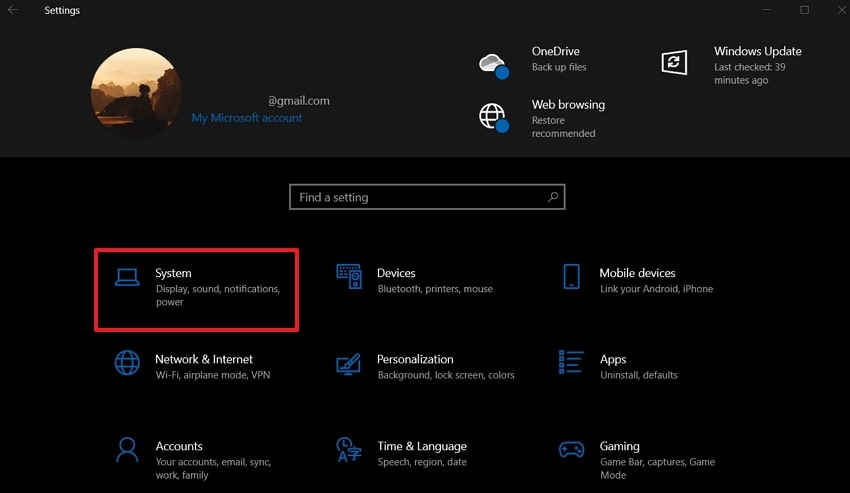
Шаг 2. Затем, на вкладке “Отображение”, прокрутите вниз и нажмите на опцию “Настройки графики”.
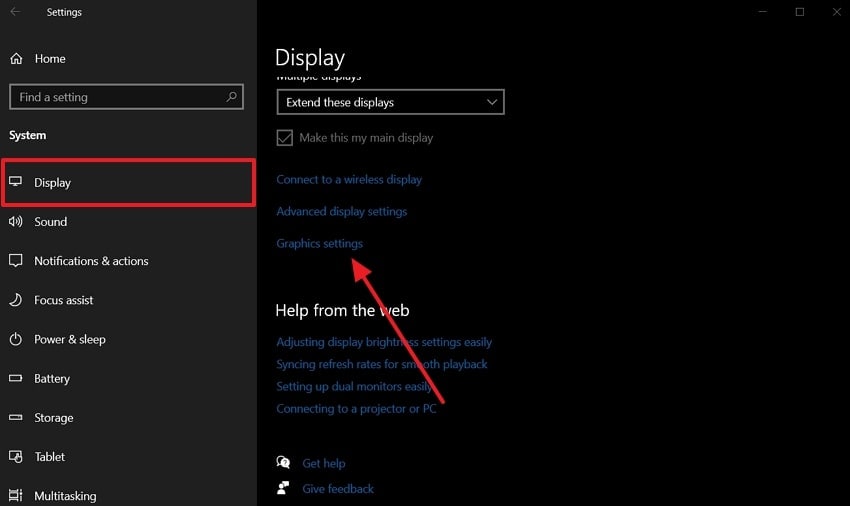
Шаг 3. Далее выберите “Приложение на рабочем столе” в разделе “Выбор приложения для настройки производительности” и нажмите кнопку “Обзор”.
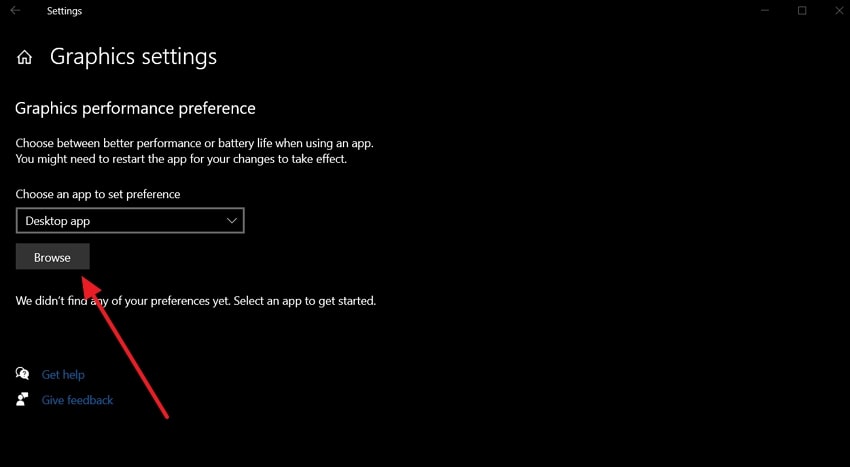
Шаг 4. Теперь пройдите по следующему пути в открытом Проводнике: C:\Program Files(x86) > Steam > steamapps > common > Split Fiction > Split > Binaries > Win64. В последней папке "Win64" щелкните по файлу "SplitFiction exe" и нажмите "Добавить".
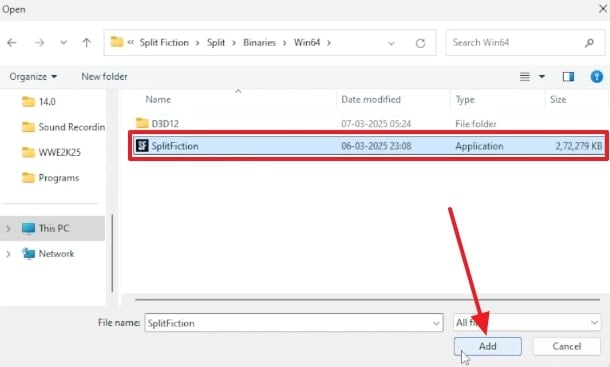
Шаг 5. После добавления игры, нажмите кнопку "Настройки", чтобы открыть окно "Настройки графики". Отсюда установите флажок напротив опции "Высокая производительность" и нажмите "Сохранить", чтобы запустить игру плавно.
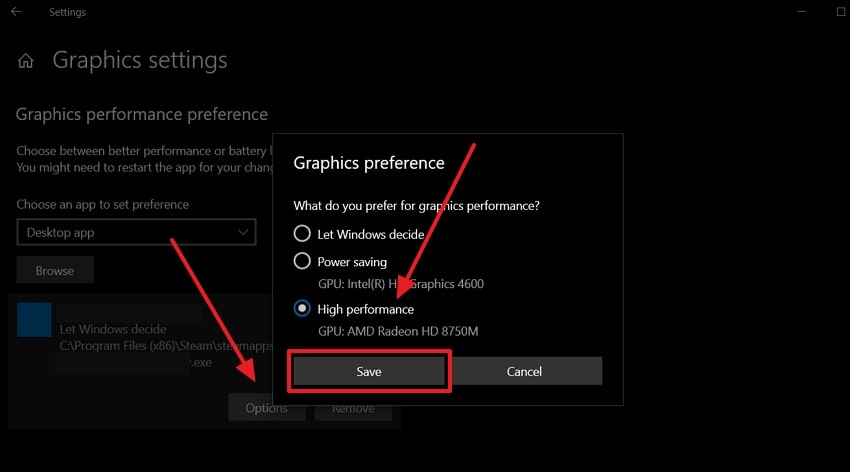
7. Выключите конфликтующие программы
Фатальные ошибки Split Fiction могут быть вызваны фоновыми программами, которые могут превратиться в конфликтные ситуации, если не будут устранены. Эти программы могут воздействовать на производительность и работу игры, что приводит к сбоям и лагам. Просто отключите эти конфликтующие программы, следуя простой инструкции, приведенной ниже:
Перейдите во вкладку "Steam" в левом верхнем углу, выберите опцию "Выход" из выпадающего списка, затем снова откройте приложение. В разделе “Процессы” диспетчера задач перейдите к разделу “Фоновые процессы”. Затем щелкните правой кнопкой мыши на любую из конфликтующих программ и выберите “Завершить задачу”, чтобы ее выключить.
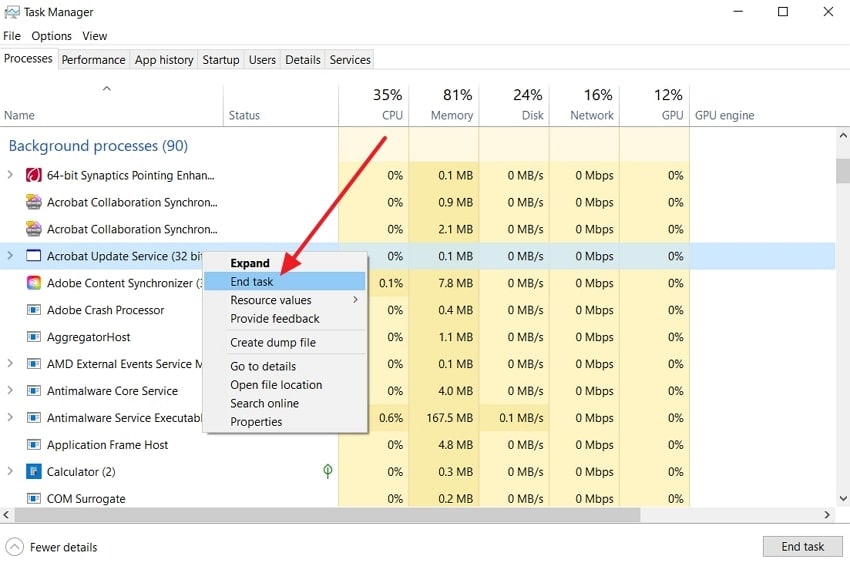
8. Очистите кеш загрузки в Steam
Steam временно хранит кеш каждой игры, связанной с загрузками и обновлениями, который может быть поврежденным. Геймеры не смогут запустить Split Fiction на своем ПК и бороться с различными ошибками и сбоями в игре. Поэтому, чтобы избежать Фатальной ошибки Split Fiction, вы можете очистить кеш загрузки и устранить возможные проблемы с установкой. Мы продемонстрировали, как выполнить этот метод в следующих шагах:
Шаг 1. Во-первых, откройте приложение Steam на вашем устройстве, перейдите в левый верхний угол и нажмите на опцию "Steam". В выпадающем меню выберите опцию "Настройки" и перейдите в новое всплывающее меню.
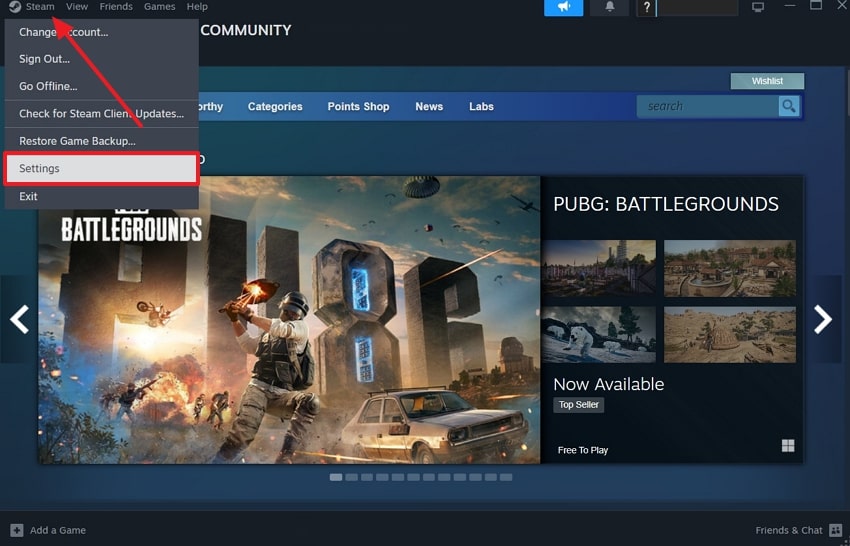
Шаг 2. В окне "Настройки Steam" перейдите на вкладку "Загрузки" слева и нажмите кнопку "Очистить кеш" рядом с разделом "Очистить кеш загрузки".
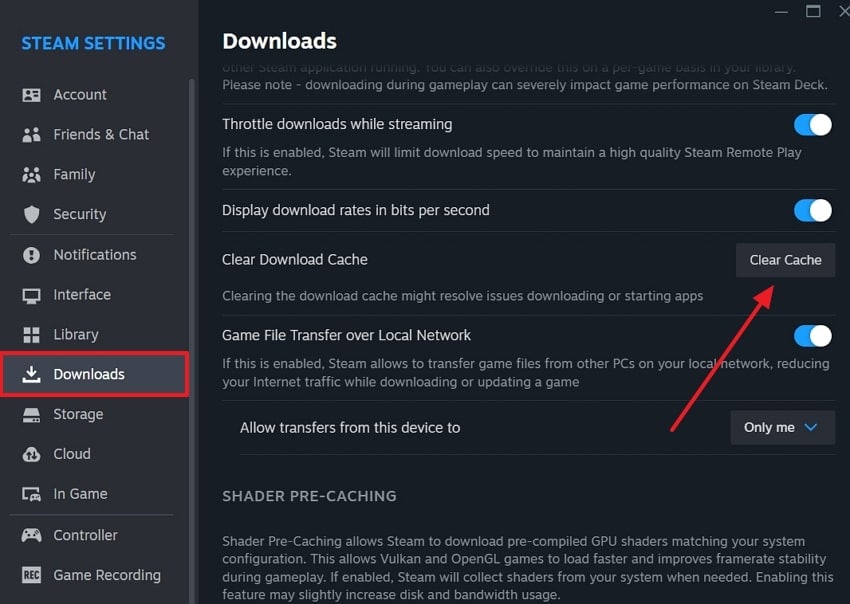
Внешний SSD для Steam Deck - один из лучших способов увеличить хранилище и иметь плавный игровой опыт.

9. Рассмотрите обновление операционной системы Windows
Если ничто не помогает, попробуйте обновить операционную систему Windows, поскольку в ней содержатся исправления безопасности, восстановление совместимости и обновления драйверов. Как известно, запуск высокотехнологичной игры, такой как Split Fiction на устаревшем устройстве обязательно столкнется с ошибками. Пользователи могут легко поддерживать стабильность и производительность своей игры, обновив ОС Windows, следуя этим инструкциям:
Инструкции: Перейдите в раздел "Настройки" ОС Windows и нажмите на кнопку "Обновление Windows" в правом верхнем углу рядом с областью профиля. После этого нажмите кнопку "Проверить наличие обновлений" и обновите свой ПК.
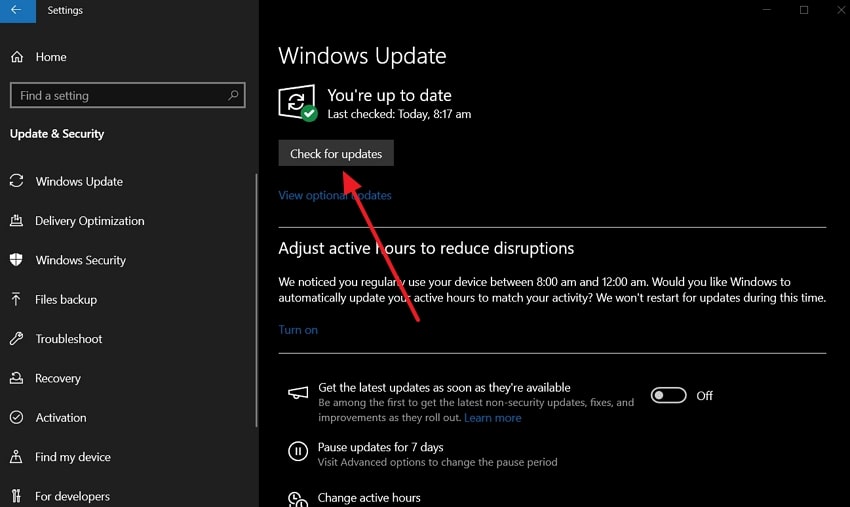
10. Удалить и переустановить игру Split Fiction
В конце концов, один из самых простых способов решить проблему UE Split-Game Fatal Error заключается в удалении или полном удалении игры. С этим процессом удаляются любые поврежденные файлы, отсутствующие компоненты, ошибки и прочее. Вы можете повторно установить игру, чтобы испытать геймплей без задержек и свежую игру без ошибок. Далее давайте рассмотрим перечисленные инструкции о том, как удалить и установить игру Split Fiction:
Инструкции: В разделе "Библиотека" приложения Steam откройте игру "Split Fiction" с левой панели. Теперь нажмите на значок "Настройки" на экране игры и разверните опцию "Управление". Затем нажмите на выбор "Удалить", чтобы удалить игру из вашей системы, а затем установите ее заново, найдя ее в разделе "Магазин".
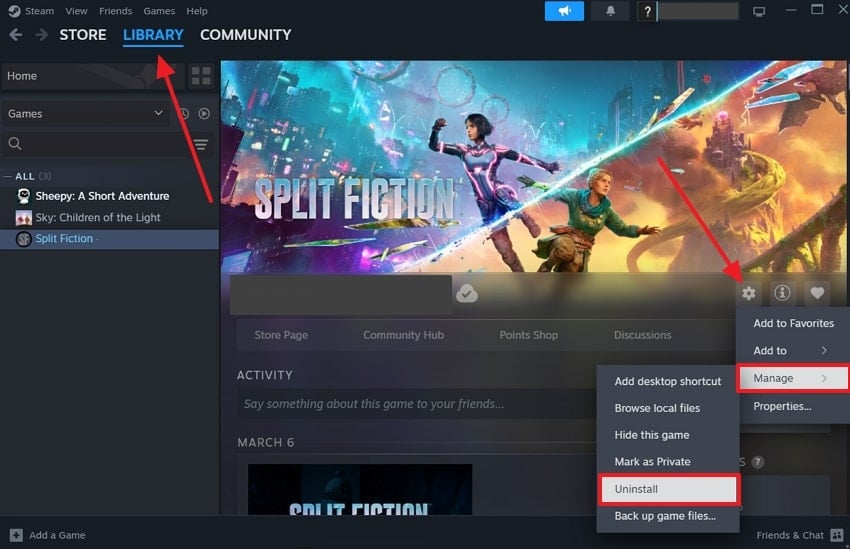
Часть 3. Важные потерянные данные "Split Fiction"? Легко восстановьте все игровые данные, чтобы избежать фатальных ошибок/сбоев
Представьте, что вы работаете над важным игровым модом или интерактивной историей на Split Fictionи внезапно приложение вылетает. После проверки вы выясняете, что причиной было отсутствие файлов, что привело к сбоям в работе программного обеспечения. Важно восстановить недостающие файлы, чтобы программное обеспечение снова работало плавно. Вот где Wondershare Recoverit приходит в качестве надежного решения для восстановления данных.
Его продвинутые алгоритмы позволяют пользователям восстановить приложение без потери прогресса. Более того, этот инструмент для восстановления гарантирует, что вы получите свои файлы с более чем 2000 устройств хранения, как внутреннего, так и внешних накопителей. Вы можете выбрать Recoverit, чтобы быстро восстановить потерянные данные и обеспечить, что вы не столкнетесь с Игра UE-Split упала и закроется из-за фатальной ошибки сообщения.
Ключевые особенности
- Технология глубокого сканирования: Этот инструмент восстанавливает потерянные или поврежденные файлы с высокой точностью, даже с отформатированных или поврежденных накопителей, чтобы обеспечить сканирование каждого местоположения для отсутствующего файла.
- Широкая поддержка файлов: С помощью Recoverit вы можете поддержать восстановление более 1000 типов файлов, включая документы, изображения, видео и данные приложения.
- Поддерживает различные сценарии:Он эффективно восстанавливает потерянные данные из-за случайного удаления, форматирования, сбоев системы и еще 500 сценариев.
Инструкция по восстановлению потерянных файлов с помощью Recoverit
Чтобы легко ориентироваться в программном обеспечении Recoverit при восстановлении потерянных игровых файлов, следуйте шаги ниже:
Шаг 1. Установите и выберите местоположение для сканирования
Начните процесс, скачав и запустив Recoverit на своем устройстве. На главном интерфейсе найдите "Жесткие диски и местоположения", чтобы выбрать местоположение для сканирования отсутствующих файлов.

Шаг 2. Выполните глубокое сканирование и фильтрацию поиска
Затем Recoverit запускает процедуру сканирования вашего предпочтительного местоположения. Вы можете указать местоположение, используя свойства "Тип файла" и "Местоположение файла", чтобы перейти к последнему шагу.
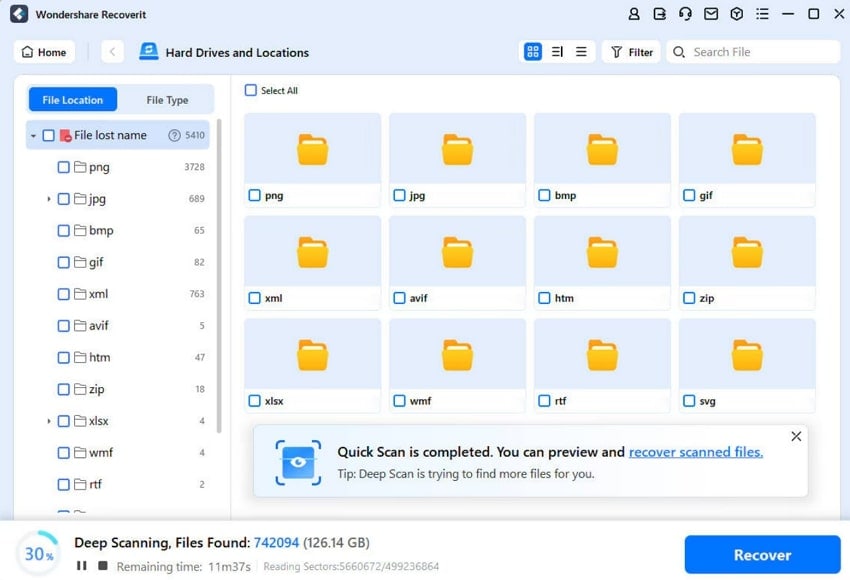
Шаг 3. Сохранение результатов восстановленных файлов
Наконец, у вас появляется возможность "Просмотреть" результаты и нажать на значок "Сохранить" в правом верхнем углу, чтобы использовать восстановленные файлы позже.
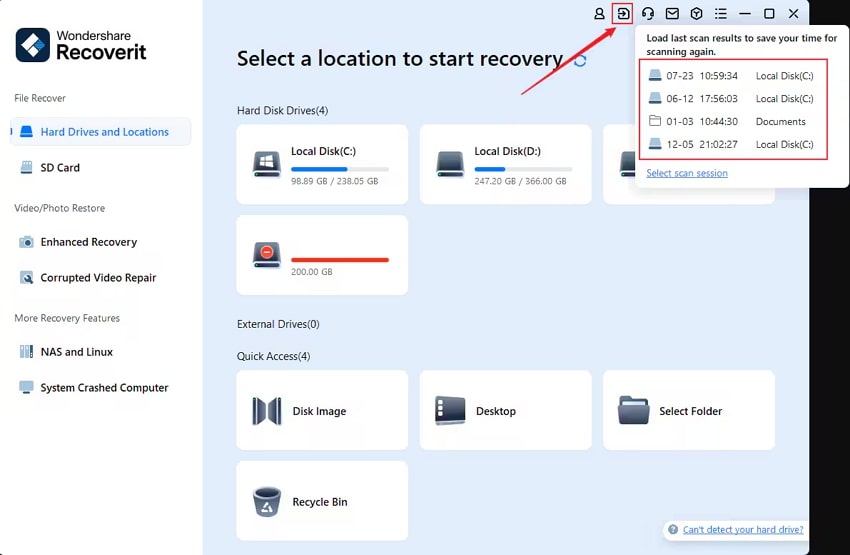
Вывод
В этой статье рассматриваются методы, которые можно применить, когда возникает ошибка Split Fiction. С помощью этого подробного руководства можно исправить приложения и обеспечить плавный игровой опыт. Более того, мы обсудили лучшее решение, которое можно выбрать, когда речь идет о поиске отсутствующих файлов, а именно Wondershare Recoverit. Скачайте Recoverit сегодня, чтобы восстановить не только отсутствующие системные файлы.
ЧаВо
-
1. Что мне делать, если ни один из способов не работает?
Если ни один из шагов устранения не решает проблему, рассмотрите возможность проверки обновлений Windows, выполнения чистой загрузки или обращения в службу поддержки Split Fiction. В случаях проблем, связанных с оборудованием, может потребоваться обновление вашей системы. -
2. Влияет ли антивирусное программное обеспечение на производительность Split Fiction?
Антивирусное программное обеспечение может блокировать игровые файлы и привести к сбоям системы. Вы можете попробовать добавить Split Fiction в список исключений антивируса и временно отключить антивирус, чтобы выяснить, устранится ли проблема. -
3. Как можно предотвратить повторную появление этой ошибки?
Для предотвращения будущих ошибок необходимо регулярно обновлять игру и драйверы, а также периодически проверять файлы в Steam. Создание резервных копий важных игровых файлов также может помочь в случае случайной потери или повреждения.

![Как устранить фатальную ошибку Split Fiction на Windows [2025]](https://images.wondershare.com/recoverit/article/split-fiction-fatal-error-1.jpg)

